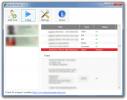Cum să rulați scripturile PowerShell cu comenzi rapide de la tastatură pe Windows 10
Scripturile PowerShell iau o mică configurare dacă doriți ca acestea să fie rulate automat la un moment dat. Este nevoie de mai mult decât să folosești doar o sarcină programată, deoarece scriptul nu va fi rulat în PowerShell ca acțiune. Dacă nu căutați să rulați automat aceste scripturi și în schimb doriți să rulați scripturi PowerShell cu comenzi rapide de la tastatură, puteți face exact asta. Există unele limitări ale acestui proces, dar nimic care face procesul să fie obositor de utilizat.
Scripturi PowerShell cu comenzi rapide de la tastatură
Primul lucru de care aveți nevoie este scriptul PowerShell. Continuați și creați-l. Mută-l undeva unde știi că nu o vei șterge din greșeală. După ce ați făcut asta, mergeți pe desktop și faceți clic dreapta pe o zonă goală. Din meniul contextual, selectați Nou> Comutare rapidă.
În câmpul locație, introduceți următoarele și asigurați-vă că înlocuiți „calea către script” cu calea completă a scriptului PowerShell pe care doriți să îl rulați cu o scurtătură de la tastatură.
% SystemRoot% \ system32 \ WindowsPowerShell \ v1.0 \ powershell.exe -ExecutionPolicy Bypass -File "calea către script"
Exemplu
% SystemRoot% \ system32 \ WindowsPowerShell \ v1.0 \ powershell.exe -ExecutionPolicy Bypass -File "C: \ Users \ fatiw \ Desktop \ toastNotification.ps1"
Faceți clic pe Următorul și introduceți un nume pentru scurtătură. Dacă doriți, puteți, de asemenea, să schimbați pictograma folosită de comanda rapidă. În mod implicit, va utiliza pictograma PowerShell.

După ce ați creat comanda rapidă, faceți clic dreapta pe ea și selectați Proprietăți din meniul contextual. Accesați fila Comenză rapidă, faceți clic în câmpul „Cheie rapidă” și înregistrați comanda rapidă de la tastatură pe care doriți să o utilizați pentru a rula aplicația.
Trebuie doar să introduceți o literă sau un număr. Tastele Ctrl + Alt sunt adăugate implicit și vor face parte din toate comenzile rapide de la tastatură pentru a rula aplicații / comenzi rapide către aplicații.

Asta ar trebui să facă trucul. Acum puteți rula scriptul cu comanda rapidă pe care ați înregistrat-o.
limitări
Am menționat mai devreme că această metodă are limitări, deși nu sunt foarte restrictive. Limitarea este că comanda rapidă, cea pe care ai creat-o, trebuie să fie plasată pe desktop sau adăugată la Meniul Start. Dacă mutați comanda rapidă în altă parte, de exemplu, pe o unitate diferită de pe computer sau o cuibărești într-un folder, scurtătura de la tastatură nu va putea rula scriptul.
Păstrarea scriptului pe desktop este într-adevăr cel mai fiabil mod de a rula scripturi cu o comandă rapidă de la tastatură. Se pare că utilizarea opțiunii Pin pentru a începe în meniul scurtăturii nu face efectiv trucul și nici nu îl adaugă în folderul Start Menu. Este posibil să aibă legătură cu scenariul pe care l-am testat. Așa că mergeți mai departe și încercați-l singur. Dacă adăugați comanda rapidă la Meniul Start nu va funcționa, va trebui să o așezați pe desktop.
Căutare
Postări Recente
Cum să verificați dacă este disponibil actualizarea Fall Creators
17 octombrie 2017 este aici și Windows 10 Fall Creators Update este...
Batch-Upload videoclipuri pe YouTube și Dailymotion cu AV Media Uploader
Cei mai mulți dintre noi rămânem agățați cu YouTube toată ziua - la...
Monitorizează activitatea Facebook a copilului tău cu monitor social
Pe măsură ce vârsta rețelelor de socializare atinge înălțimi record...